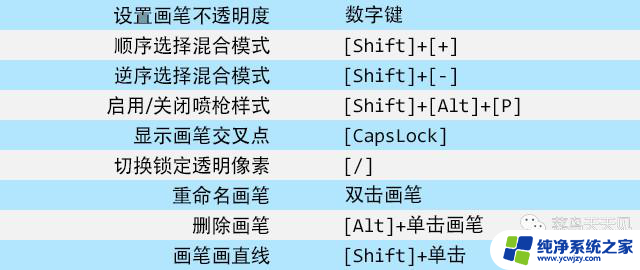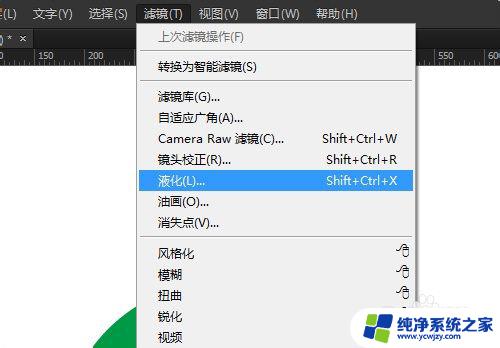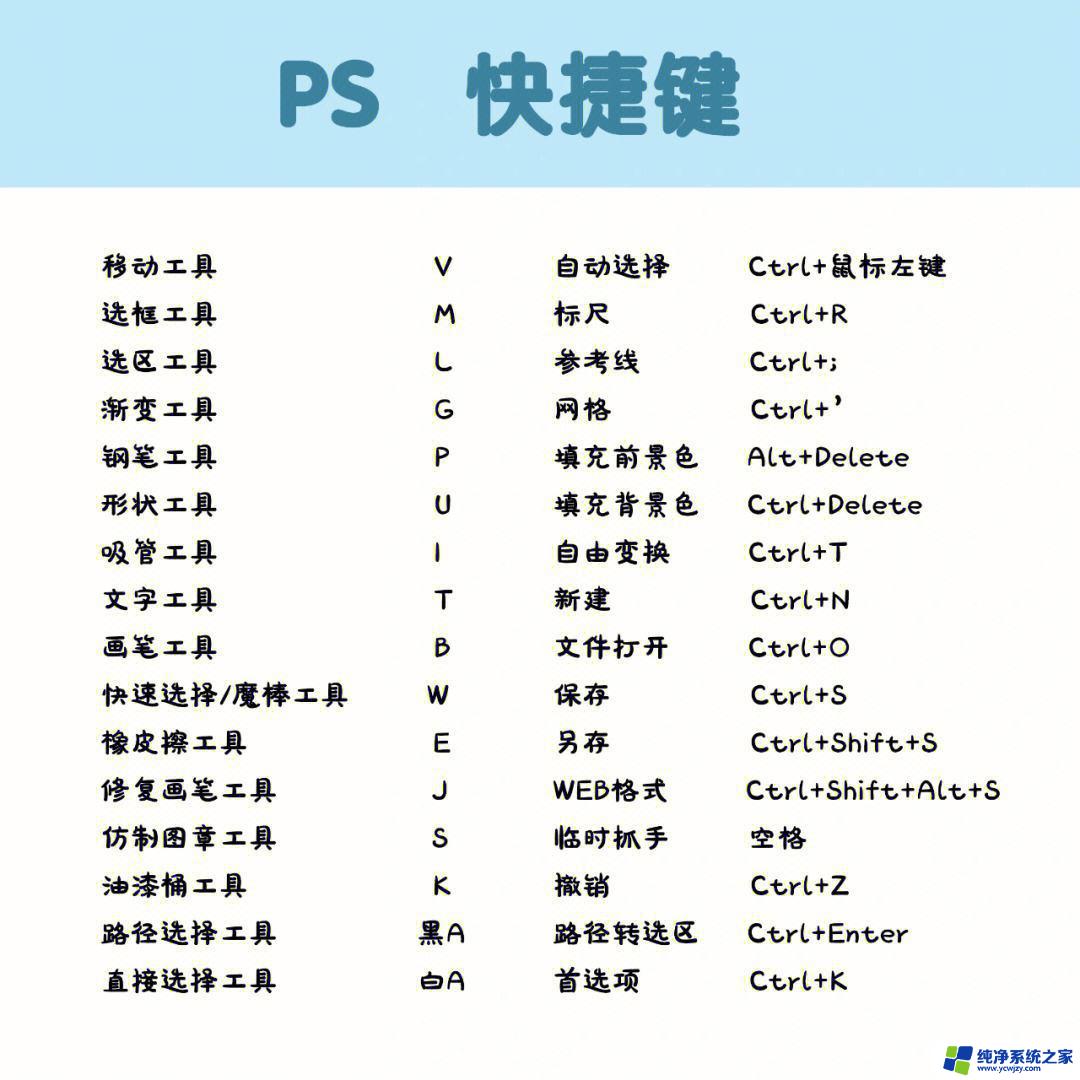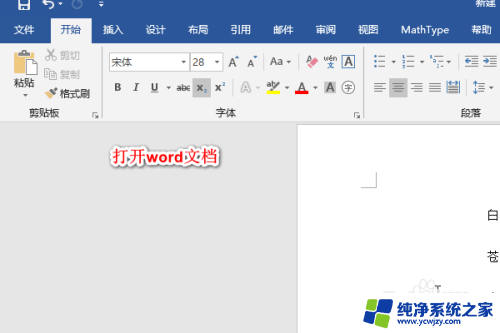PS画笔缩小放大快捷键 全面解析及实用技巧
更新时间:2023-09-16 14:48:55作者:xiaoliu
在如今数字化时代的冲击下,电脑已经成为我们日常生活中不可或缺的工具,而在使用电脑时,我们最常接触到的就是鼠标和键盘。对于那些熟练运用电脑的人来说,他们可能会告诉你,掌握一些快捷键可以大大提高工作效率。其中PS画笔缩小放大快捷键就是一个不可忽视的技巧。无论是在绘画还是在修图过程中,通过掌握这个快捷键,我们可以轻松地调整画笔的大小,让绘画更加精确,修图更加细致。快捷键的存在,不仅为我们省去了鼠标操作的繁琐,更为我们的工作带来了更高的效率和便利。掌握这些快捷键,就像掌握了一把魔法棒,让我们在数字创作的世界中独领风骚。
方法如下:
1.在Photoshop里随便打开一张图片,或者新建一个图层也可以。

2.然后选择画笔工具,点击箭头指向处就能自由调节画笔的大小了。
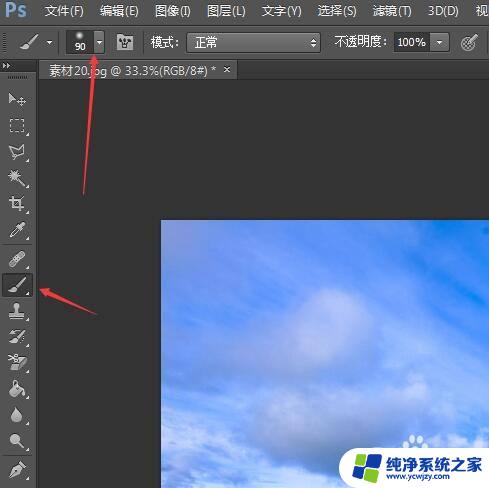
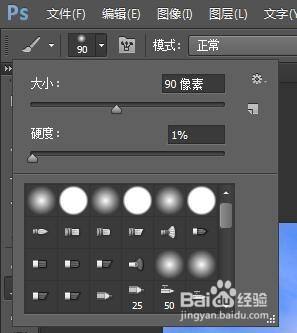
3.下面就说说快捷键调节,按下键盘上的alt键+鼠标右键。上下拖动就能改变画笔的大小。

4.另外也可以按下键盘上的‘[’和‘]’键来调节大小,不过要注意这两个符号要在英文的状态小才能调节。

以上是所有的ps画笔缩小放大快捷键内容,需要的用户可以根据这些步骤进行操作,希望这些内容对大家有所帮助。